如何修復 C14A Snapchat 錯誤
已發表: 2023-07-18嘗試登錄 Snapchat 帳戶時卻收到錯誤消息和 C14A 代碼? 該平台的服務器可能會宕機,從而導致各處出現登錄問題。 此問題還有其他原因。 我們將向您展示如何修復 Apple iPhone 或 Android 手機上的 Snapchat 中可能導致此錯誤的項目。
您無法登錄 Snapchat 帳戶的其他原因包括您的應用程序存在小問題、您的 VPN 無法與該應用程序正常運行、您的應用程序緩存有問題、您使用的應用程序版本過時等等。
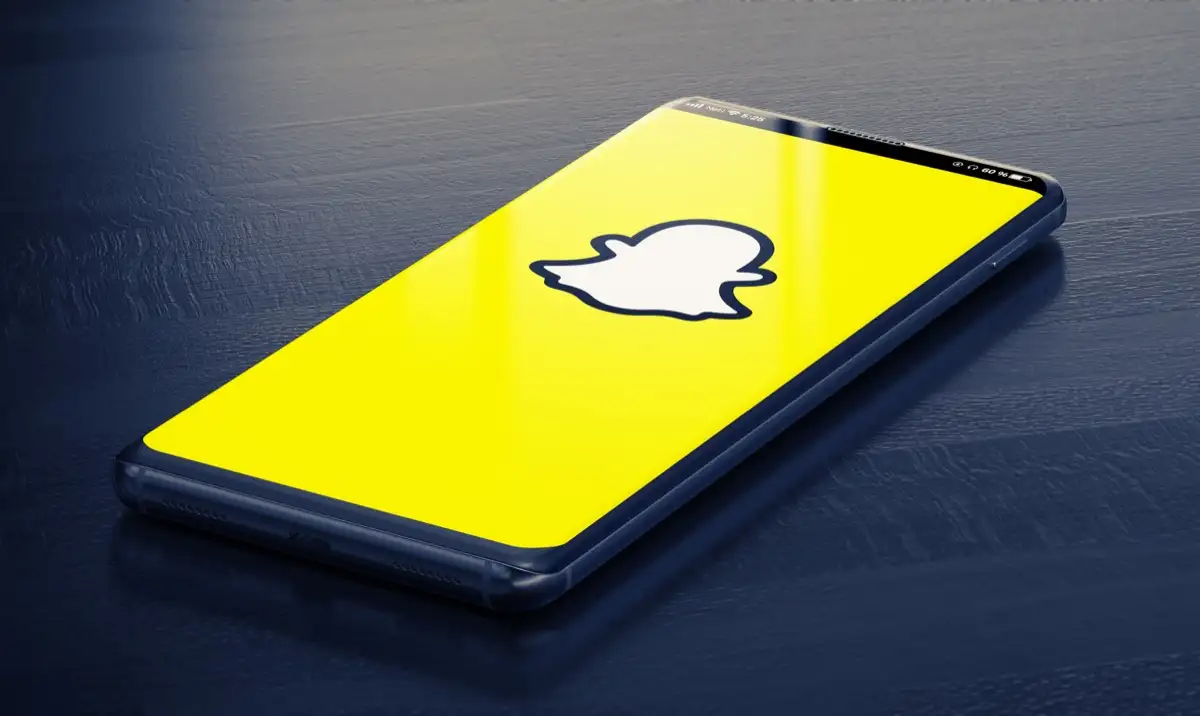
檢查 Snapchat 是否已關閉
當您無法在 Snapchat 中登錄帳戶時,首先要檢查該平台的服務器是否已關閉。 Snapchat 的服務器可能會遇到中斷,從而破壞該應用程序的各種功能。
您可以使用 Down detector 等網站來檢查 Snapchat 是否已關閉。 如果該網站告訴您 Snapchat 確實遇到了問題,您別無選擇,只能等待該公司解決問題並恢復服務。
退出並重新啟動手機上的 Snapchat
如果您還沒有這樣做,請關閉並重新打開手機上的 Snapchat 應用程序,以解決您的應用程序問題。 您的應用程序可能存在小故障,您可以通過退出並重新打開應用程序來解決這些問題。
在安卓上
- 按“最近使用”按鈕訪問手機打開的應用程序列表。
- 找到Snapchat並向上滑動以關閉該應用程序。
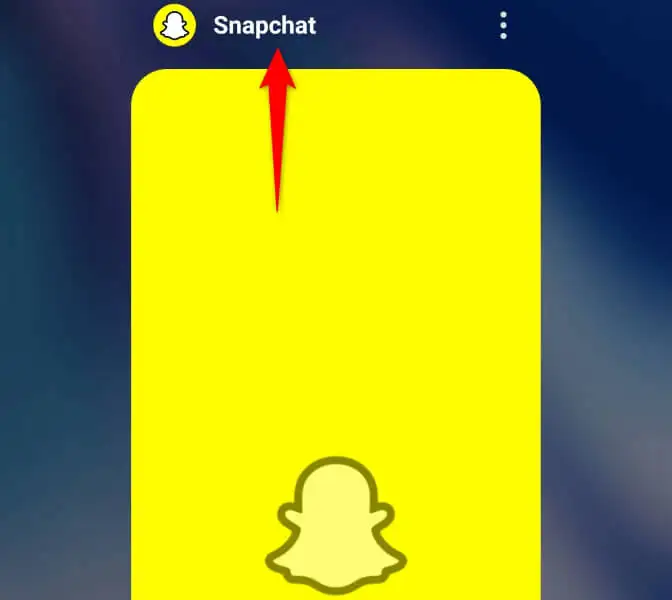
- 訪問手機的應用程序抽屜並點擊Snapchat重新啟動該應用程序。
- 在應用程序中登錄您的帳戶。
在 iPhone 上
- 從 iPhone 屏幕底部向上滑動並在中間暫停,調出打開的應用程序列表。
- 在Snapchat上向上滑動即可關閉該應用程序。
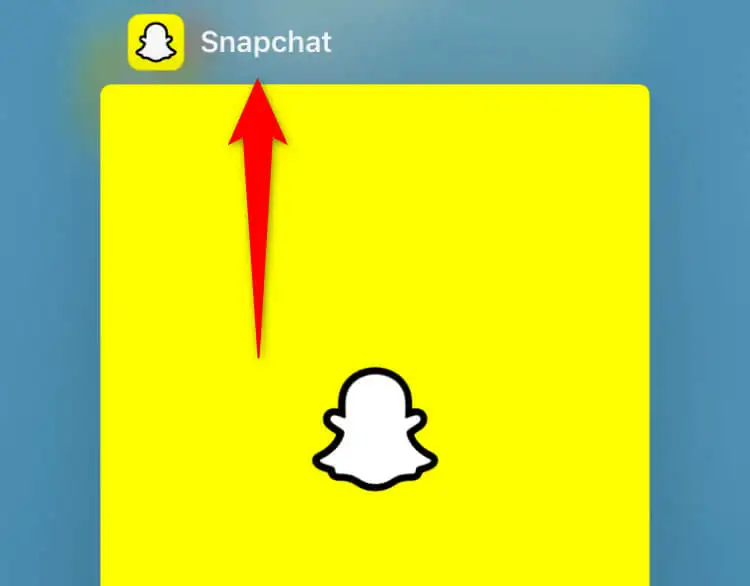
- 在主屏幕上選擇Snapchat重新啟動應用程序。
- 在應用程序中登錄您的帳戶。
通過重新啟動 iPhone 或 Android 手機解決 Snapchat 登錄問題
有時,問題不在於您的應用程序,而在於您的手機。 您的 iPhone 或 Android 設備可能存在小故障,導致 Snapchat 顯示 C14A 錯誤代碼。 這種情況,您可以嘗試重啟手機來解決問題。
在安卓上
- 按住電源按鈕可訪問電源菜單。
- 在菜單中選擇重新啟動以關閉並重新打開手機。
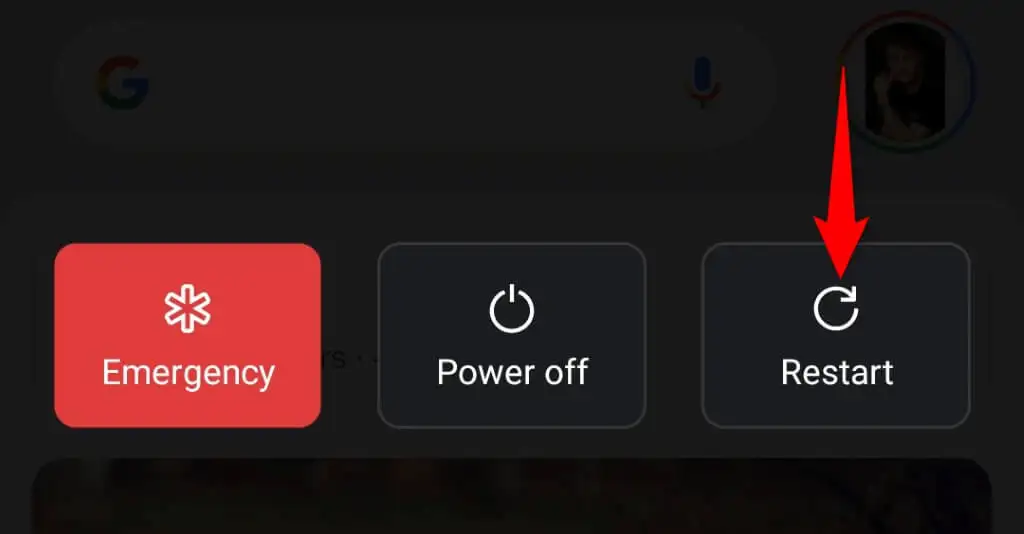
- 啟動Snapchat並嘗試登錄您的帳戶。
在 iPhone 上
- 在 iPhone 上按音量調高+側鍵或音量調低+側鍵。
- 滑動滑塊即可關閉手機。
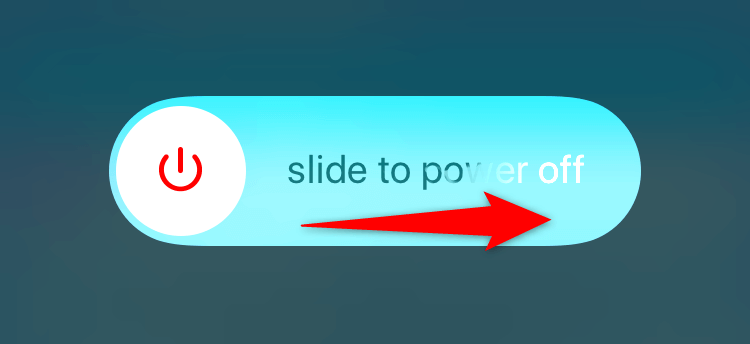
- 按住側面按鈕重新打開手機。
- 啟動Snapchat並登錄您的帳戶。
關閉 VPN 以解決 Snapchat 錯誤代碼 C14A
當您在使用 Snapchat 等支持互聯網的應用程序時遇到問題,請關閉您的 VPN 服務,看看是否可以解決您的問題。 有時,VPN 應用程序與您的互聯網應用程序不兼容,導致您的應用程序無法運行。
您可以通過啟動應用程序並禁用服務選項來關閉 VPN。 然後,打開Snapchat並嘗試登錄您的帳戶。
如果您成功登錄 Snapchat 帳戶,則您的 VPN 就是罪魁禍首。 在這種情況下,請在 VPN 中選擇新位置或獲取新的 VPN。
清除 Snapchat 應用程序緩存
幾乎所有應用程序都會在您的手機上創建並存儲緩存文件,以增強您的應用程序使用體驗。 Snapchat 的緩存文件可能已損壞,導致應用程序中出現 C14A 錯誤。

在這種情況下,請清除應用程序的緩存文件,您的問題就會得到解決。 執行此操作時,您不會丟失消息或其他帳戶數據。 請注意,清除應用程序的緩存只能在 Android 手機上進行。
- 訪問手機的應用程序抽屜並找到Snapchat 。
- 點擊並按住應用程序,然後選擇應用程序信息。
- 在以下屏幕上選擇存儲使用情況。
- 選擇清除緩存以清除應用程序的緩存文件。
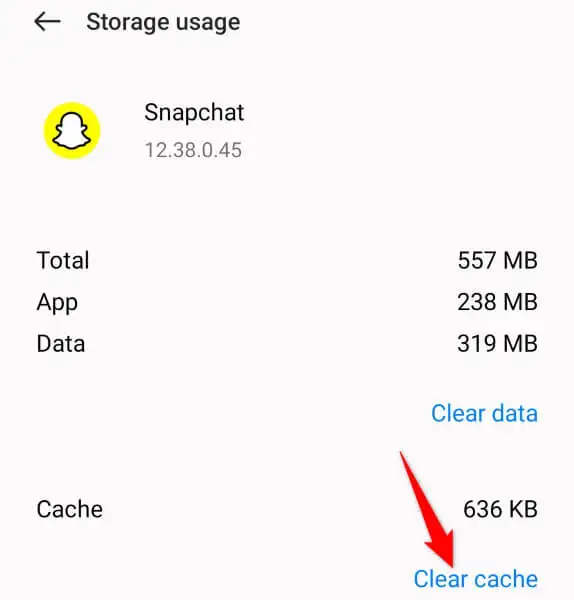
- 啟動應用程序並登錄您的帳戶。
通過更新您的應用程序修復 Snapchat 支持代碼 C14A
您收到 C14A 錯誤的一個可能原因是您的 Snapchat 應用程序版本已過時。 較舊的應用程序版本通常會導致許多問題,解決這些問題的一種方法是將您的應用程序更新到最新版本。
在安卓上
- 在手機上打開Google Play 商店。
- 搜索Snapchat 。
- 選擇更新以更新應用程序。
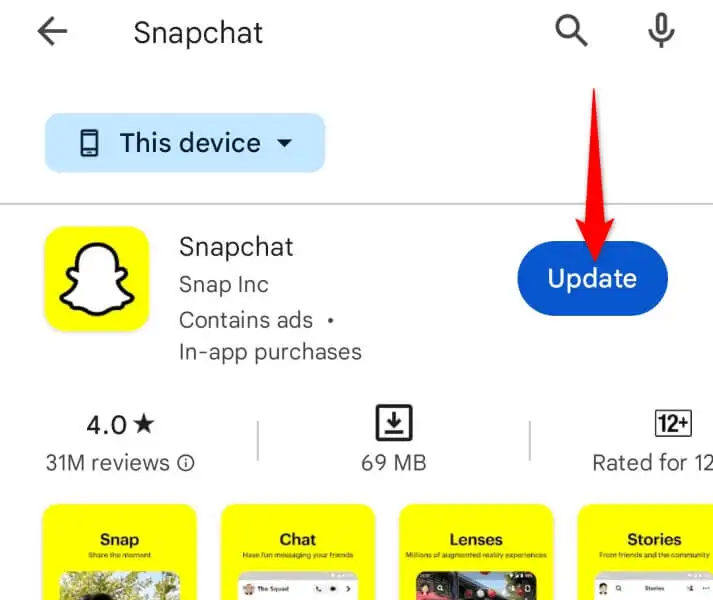
在 iPhone 上
- 在 iPhone 上啟動App Store 。
- 選擇底部的更新。
- 選擇列表中Snapchat旁邊的更新。
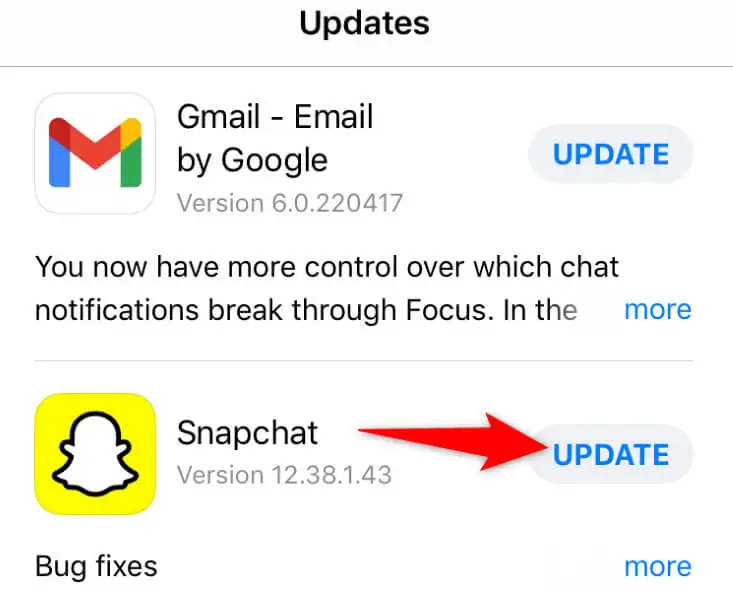
卸載並重新安裝 Snapchat
如果您在嘗試登錄 Snapchat 帳戶時繼續收到 C14A 錯誤,請重新安裝您的應用程序以可能解決您的問題。 這是因為您的應用程序本身可能有問題,導致您無法訪問您的帳戶。
在安卓上
- 點擊並按住應用程序抽屜中的Snapchat ,然後選擇卸載。
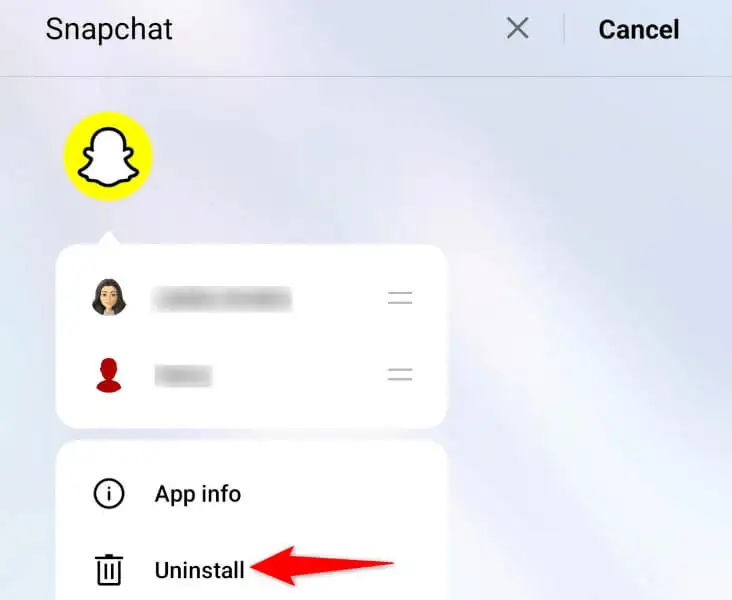
- 在提示中選擇“確定” 。
- 打開Play Store ,找到Snapchat ,然後選擇“安裝”以重新安裝該應用程序。
在 iPhone 上
- 點擊並按住手機主屏幕上的Snapchat 。
- 在菜單中選擇“刪除應用程序” > “刪除應用程序” 。
- 打開App Store ,找到Snapchat ,然後點擊下載圖標,重新下載應用程序。
聯繫 Snapchat 支持
如果上述方法未能解決您的問題,最後的方法是聯繫 Snapchat 的支持團隊。 問題可能不在您這邊,而是在 Snapchat 那邊,該公司的支持團隊可以幫助您解決這個問題。
- 在網絡瀏覽器中訪問 Snapchat 支持網站。
- 從可用選項中選擇我無法訪問我的帳戶。
- 選擇我登錄時看到一條錯誤消息。
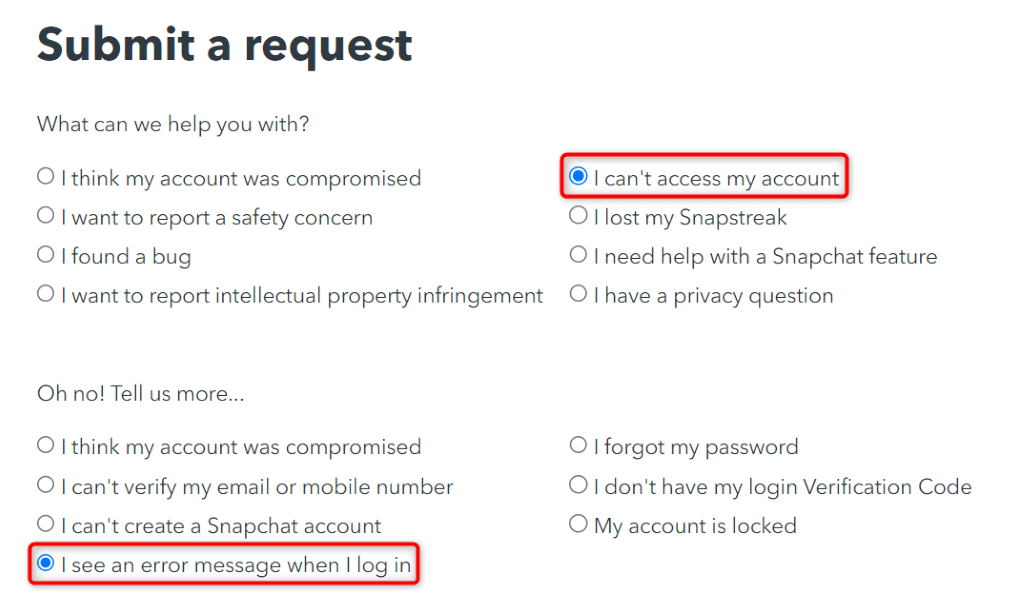
- 當網站詢問您是否仍需要幫助時,選擇“是” 。
- 在表單中填寫您的 Snapchat 帳戶詳細信息並提交。
- 等待收到 Snapchat 的回复。
繞過C14A錯誤並成功登錄您的Snapchat帳戶
Snapchat 的登錄錯誤 C14A 會阻止您訪問您的帳戶並使用該應用程序的各種功能。 如上所述,出現此錯誤的原因有多種。 幸運的是,您可以使用上述方法解決問題並成功登錄您的帳戶。
解決登錄問題後,您可以開始在手機上從 Snapchat 發送 GIF、Snap 和消息。
